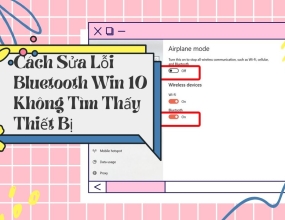Cách Khắc Phục Laptop Bị Mất Tiếng Đơn Giản, Hiệu Quả
Khi gặp tình trạng laptop bị mất tiếng, không có âm thanh thì phải xử lý như thế nào? Cùng theo dõi ngay các thông tin hữu ích được Thanh Giác chia sẻ trong bài viết sau.
Lỗi laptop bị mất tiếng hay không có âm thanh là một trong những lỗi khá phổ biến và thường gặp khi sử dụng máy tính. Nếu gặp phải tình huống này, bạn nên tìm hiểu rõ nguyên nhân để có cách khắc phục hiệu quả nhất. Tất cả sẽ được Thanh Giác chia sẻ ngay sau đây, cùng theo dõi nhé!
Nguyên nhân gây ra tình trạng laptop bị mất tiếng
Thực tế, lỗi laptop bị mất tiếng do nhiều nguyên nhân gây ra, nhưng chủ yếu là do các nguyên nhân sau:

- Quên bật loa,mức âm lượng quá nhỏ hay giắc cắm bị hỏng;
- Các phần mềm đang chạy trong máy xung đột với nhau;
- Hư hỏng một vài linh kiện phần cứng;
- Chưa kích hoạt Playback Devices.
Hướng dẫn xử lý lỗi laptop bị mất tiếng nhanh chóng
Khi gặp trường hợp laptop bị mất tiếng, bạn đừng lúng túng và chỉ cần áp dụng một số cách đơn giản dưới đây.
1. Kiểm tra âm lượng
Trong quá trình sử dụng, bạn vô tình bấm phải phím tắt âm lượng mà không biết. Cho nên khi gặp lỗi lại điều đầu tiên bạn cần làm là kiểm tra âm lượng trên máy cũng như loa ngoài và chắc chắn rằng loa được bật với mức âm lượng vừa đủ.
Bên cạnh đó, bạn cũng có thể nhấp chuột vào biểu tượng cái loa ở thanh taskbar để kiểm tra xem âm thanh đã được bật hoặc mở ở mức âm lượng vừa đủ hay chưa.
Thêm vào đó, bạn cũng nên kiểm tra kỹ lưỡng giắc cắm loa cũng như nguồn điện nói và chắc chắn rằng loa đang được kết nối đúng với máy.
Mặt khác, bạn cũng cần đảm bảo âm thanh trong chương trình đang chạy được bật bởi có nhiều chương trình được thiết kế điều khiển âm lượng riêng.

2. Khởi động lại máy
Sau khi kiểm tra âm lượng của loa, âm lượng ứng dụng đều hoạt động tốt nhưng máy vẫn bị tắt tiếng. Vậy bạn có thể tắt máy và khởi động lại.
Mặc dù cách này khá đơn giản nhưng mang lại hiệu quả không ngờ bởi chúng sẽ thiết lập lại hệ thống và đưa về trạng thái ban đầu. Khởi động lại máy giúp bạn sửa những lỗi mất tiếng do xung đột phần mềm hoặc do hệ điều hành.
3. Sử dụng Microsoft Fix It Troubleshooter
Bạn có thể sử dụng tính năng Microsoft Fix It Troubleshooter để sửa lỗi laptop bị mất tiếng, cách thực hiện cụ thể như sau:
- Tìm "control panel" trong Menu Start và chọn kết quả tương ứng để mở cửa sổ Control Panel;
- Ở phần View by chọn Large icons và click vào mục Troubleshooting;
- Chọn Troubleshoot audio playback ở mục Hardware and Sound;
- Khi có cửa sổ hiện ra, bạn chọn next để chạy chương trình sửa lỗi âm thanh trên laptop.
4. Kiểm tra trình điều khiển âm thanh
Bạn muốn kiểm tra trình điều khiển âm thanh để có thể khắc phục lỗi tắt tiếng, không có âm thanh. Các bước kiểm tra như sau:
- Bước 1: Click chuột phải vào biểu tượng cái loa trên thanh Taskbar;
- Bước 2: Chọn Open Sound settings >> Sound Control Panel >> chọn tab Playback;
- Bước 3: Click vào biểu tượng cái loa (Speakers/HP) và chọn Properties;
- Bước 4: Chọn tab General, ở mục Device usage chọn Use this Device (enable) và nhấn OK để lưu thay đổi.
5. Gỡ và cài đặt lại Sound Driver
Một cách khác mà bạn có thể thử khi gặp lỗi laptop bị mất tiếng, tắt âm thanh là gỡ driver âm thanh trên máy và cài đặt phiên bản mới hơn. Các bước tiến hành như sau:
- Nhấn tổ hợp phím Windows + R, nhập control panel và nhấn OK;
- Giao diện Control Panel xuất hiện, bạn chọn Device Manager >>Sound, video and game controllers;
- Click chuột phải vào High Definition Audio Device rồi chọn Uninstall;
- Cuối cùng bạn chỉ cần tắt máy và khởi động lại, máy sẽ tự động cài đặt lại trình quản lý âm thanh mới và tương thích nhất.

Qua bài viết trên, hy vọng bạn có thêm các thông tin bổ ích giúp khắc phục sự cố laptop bị mất tiếng hiệu quả nhất. Nếu bạn đã thử hết các cách trên mà vẫn không thể xử lý được lỗi này, hãy đem máy đến Thanh Giác để được kỹ thuật viên kiểm tra và sửa chữa nhanh chóng.